目录
一、IDEA的安装和配置
Download IntelliJ IDEA – The Leading Java and Kotlin IDE
https://pan.baidu.com/s/11DEWwxIpQ9cKPhJA3VDF_w
56kb
IDEA下载,如果只是学习JAVA的基础,可以使用Community版本,目前先使用30天的旗舰Ultimate版本。
此外还有eclipse可以使用,eclipse完全免费。

选择Evaluate for free 使用试用版
二、IDEA的基本介绍和使用
使用IDEA可以创建JAVA项目(project),IDEA是以项目的方式管理java源码。
创建一个java项目 - hello
1.
寻找合适的JDK
2.
创建名为Hello 文件以及项目存放地址
3.
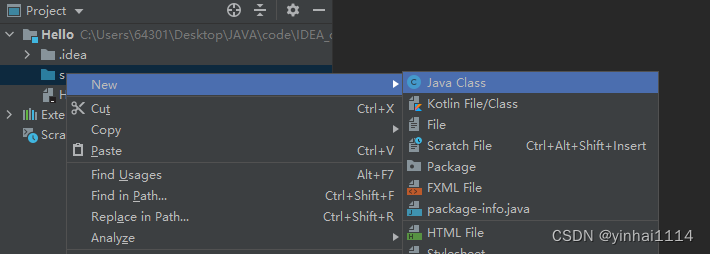
创建完毕后 右键src 可以new - Java Class
4.
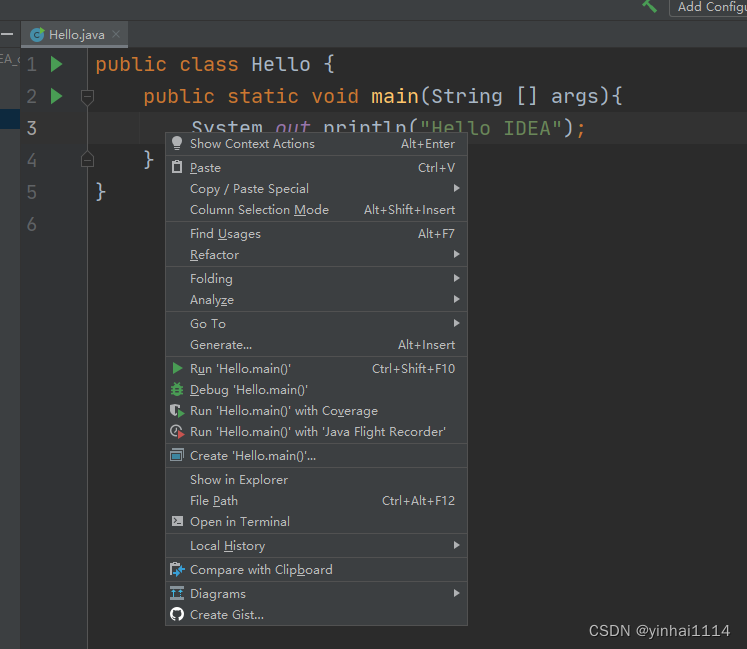
之后可以输入类名,方法,单击右键,Run main可以执行 或者点击行数旁的绿色箭头
5.

运行后会在控制台输出语句
三、IDEA设置
调节菜单栏字体大小
File - Setting
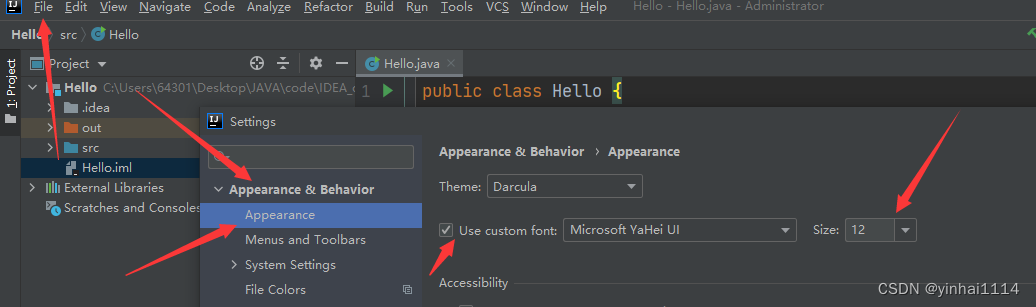
调整代码字体大小
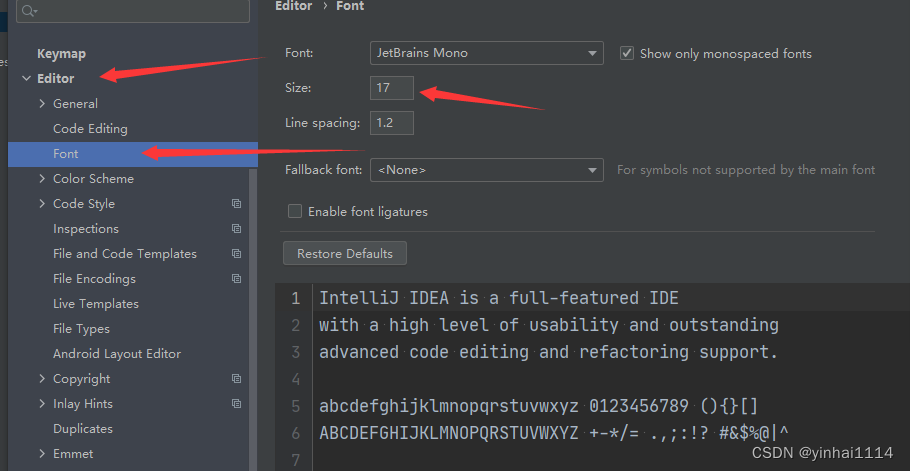
调整字体为粗体
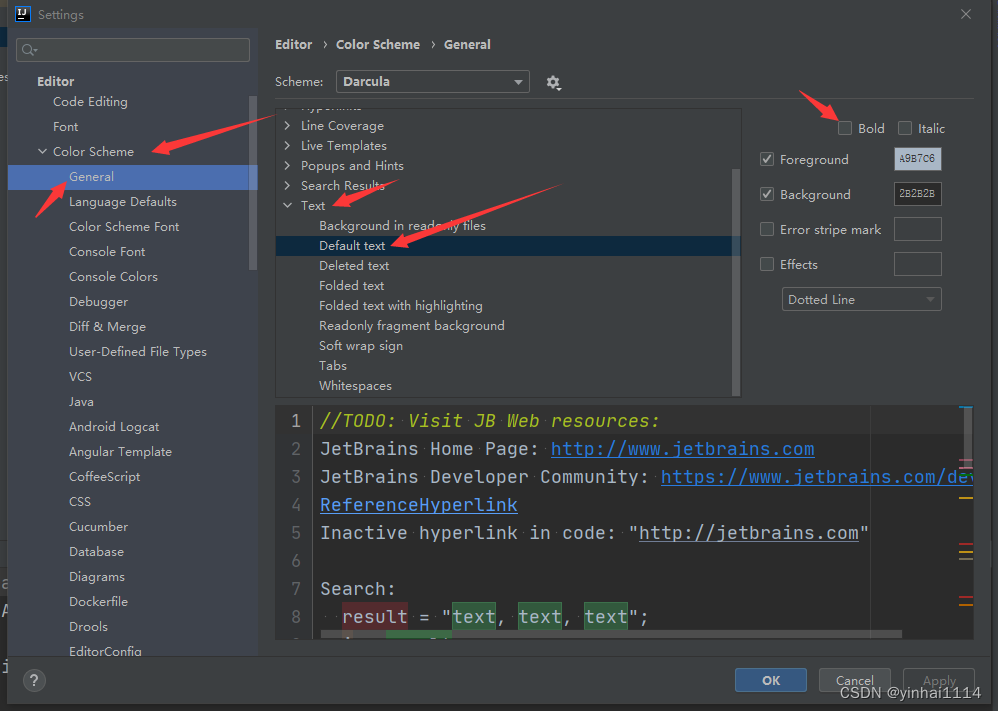
更改主题
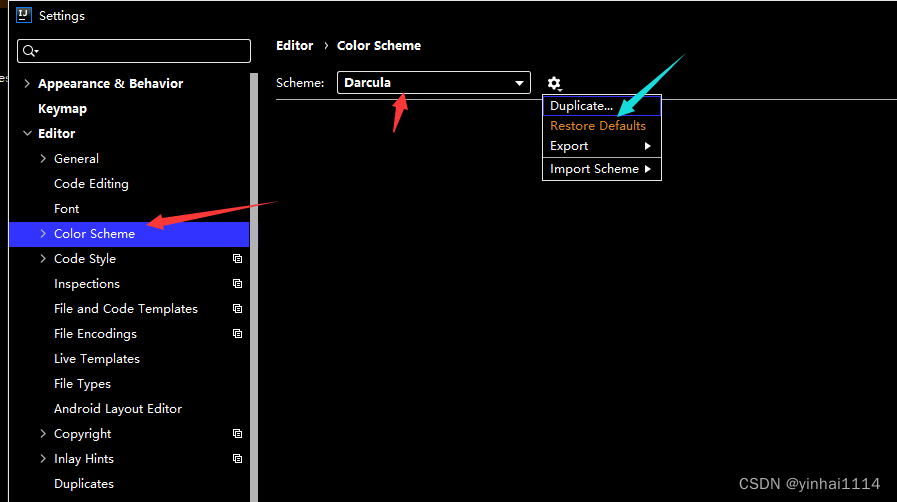
蓝色箭头可以恢复默认,如果更改为high contrast后主题 菜单栏还是原来的就再更换一次下面的几个,会弹出是否应用到菜单栏,点yes就正常了
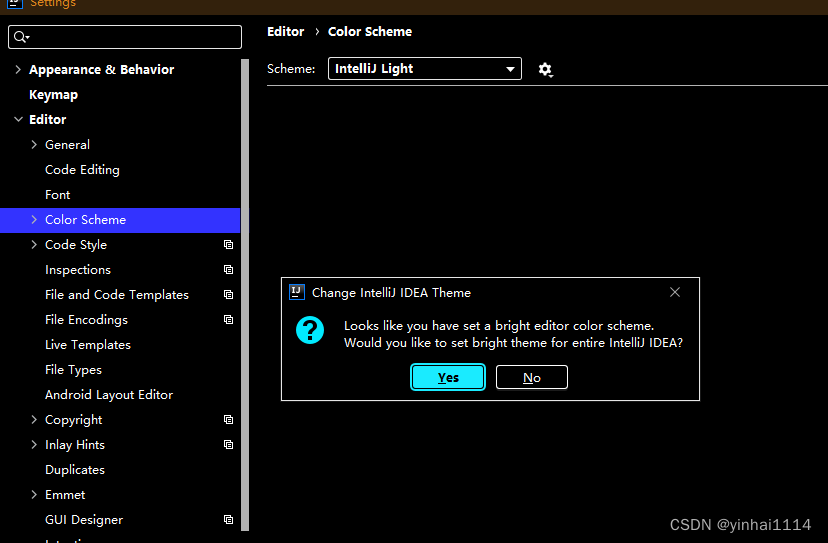
字符编码
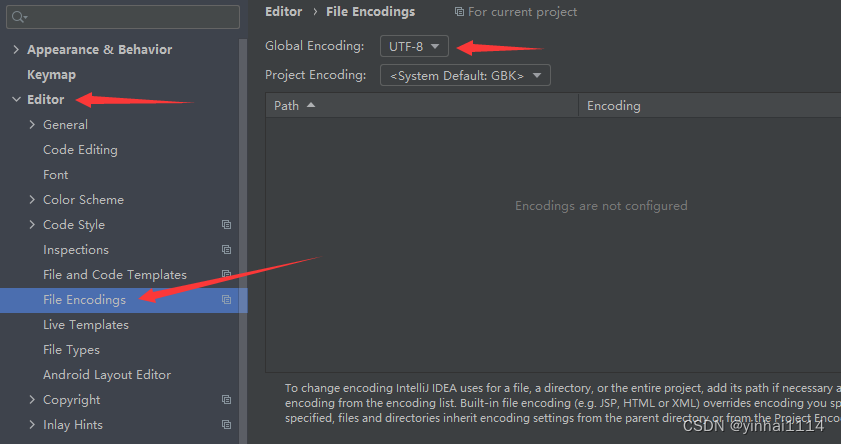
可以更改全局编码Gobal , 项目编码Project
四、IDEA编码输出
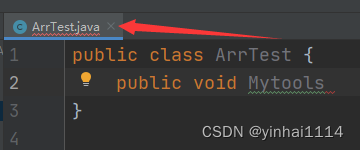
双击类名字可以主要显示当前代码页 ,编译一个冒泡排序
public class ArrTest {
//IDEA中输入main可以直接使用模板
public static void main(String[] args) {
MyTools a = new MyTools();
int[] arr = {50,1,6,3,0,-5};
a.bubble(arr);
//输出排序后的arr
System.out.println("排序后的arr");
for (int i = 0;i < arr.length;i++){
System.out.print(arr[i] + "\t");
}
}
}
class MyTools {
public void bubble(int[] arr) {
//冒泡排序
int temp = 0;
for (int i = 0; i < arr.length - 1; i++) { //外层循环次数 arr.length - 1
for (int j = 0; j < arr.length - i - 1; j++) {
if (arr[j] > arr[j + 1]) {//如果前大于后就交换
temp = arr[j + 1];
arr[j + 1] = arr[j];
arr[j] = temp;
}
}
}
}
}在IDEA中,run一个文件时,会先编译成一个 .class文件之后再运行,class会在run之后的out文件里面。
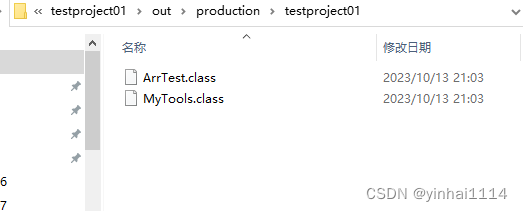
而src存放的是我们的源码文件
五、IDEA快捷键
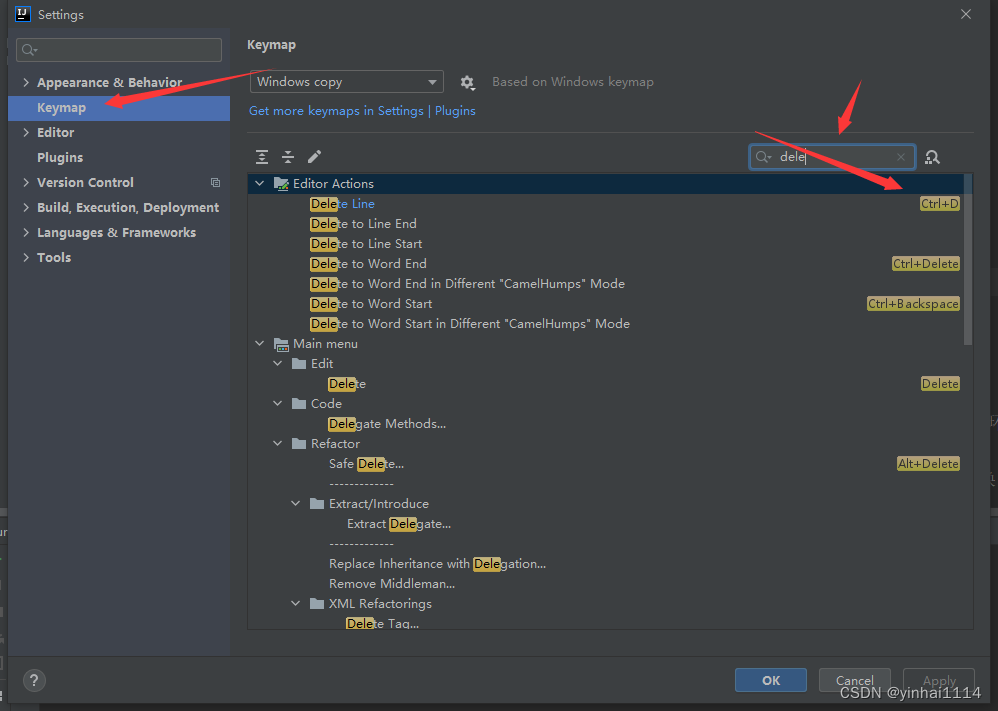
0.默认Ctrl + Y删除当前行,改为Ctrl + D删除当前行
1.ctrl + alt + enter 在新建下一行 shift 新建上一行
2.Ctrl + alt + ↓ 复制当前行
3.补全代码 alt + /
4.添加注释Ctrl + /
更改一键注释到代码开头而不是行首在IDEA中快速注释ctrl+/,注释会在行首位置的问题_idea快捷键的单行注释一直在行首_我永远喜欢高木さん的博客-CSDN博客
5.导入该行需要的类
//每次使用Scanner都需要导入import java.unti.Scanner
//可以改为自动导入
Scanner myScanner = new Scanner(System.in)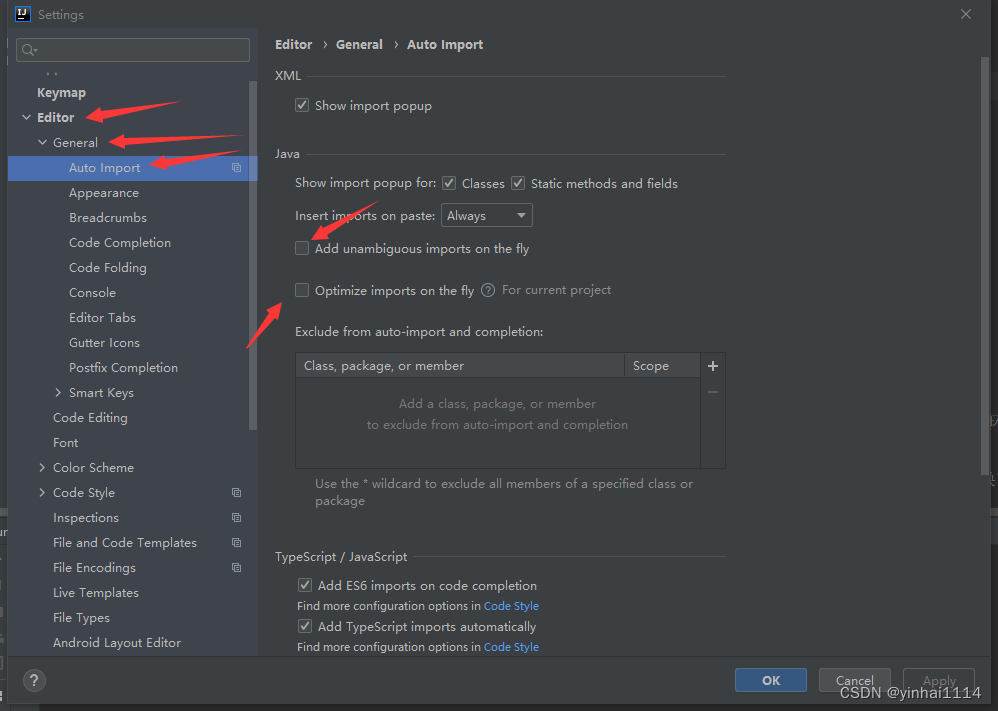
之后对调用的类点击Alt + enter 即可快速导入
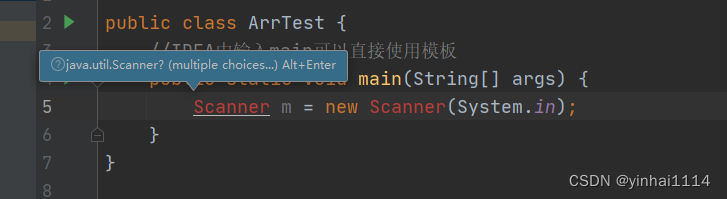
6.快速格式化代码 ctrl + alt+ L
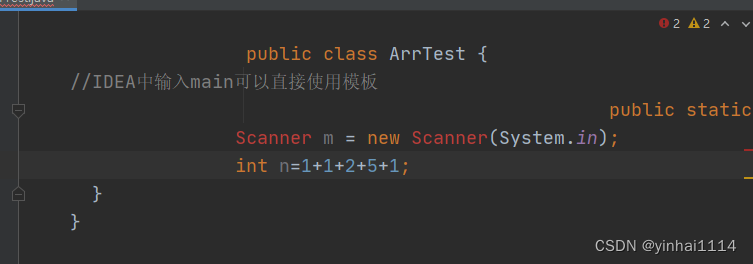
很乱,使用快捷键可以快速的规整化
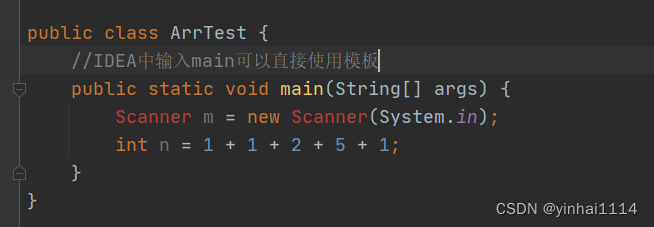
7.快速运行程序 自定义 setting里搜索Run alt + R
8.生成构造器等 alt + insert
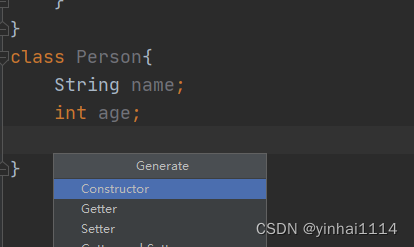
9.查看一个类的层级关系 ctrl + H [学习继承后会很有用]
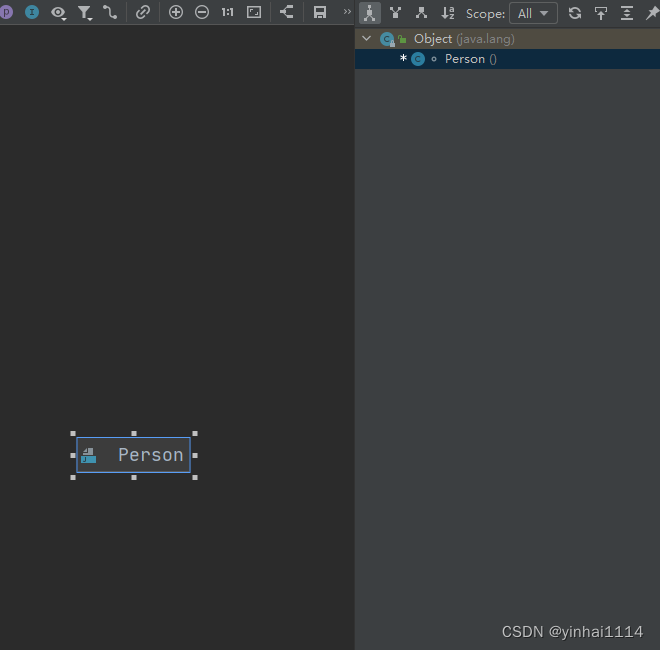
10.将光标放在一个方法上后,输入ctrl + B可以定位到方法
11.自动分配变量名 在一个创建一个方法或者变量后.var
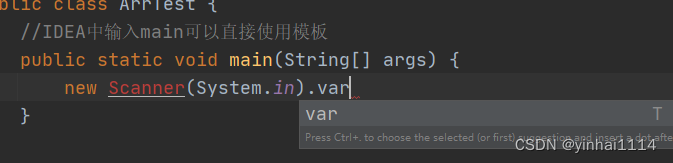
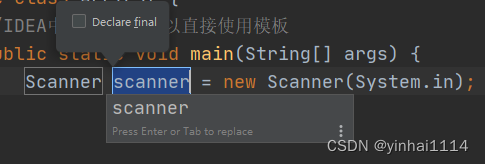

六、IDEA模版/自定义模版

这里的输入main就是一个快捷模版 main方法的模版
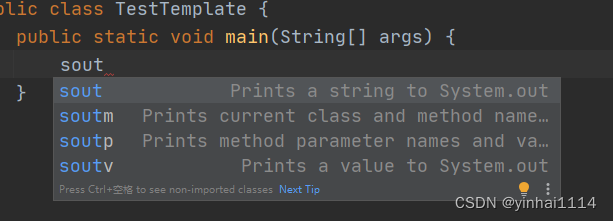
sout是System.out.println("")的模版

fori就是for(int i = ;i ;i)的模版

内有模版的详细,也可以自己增加模版
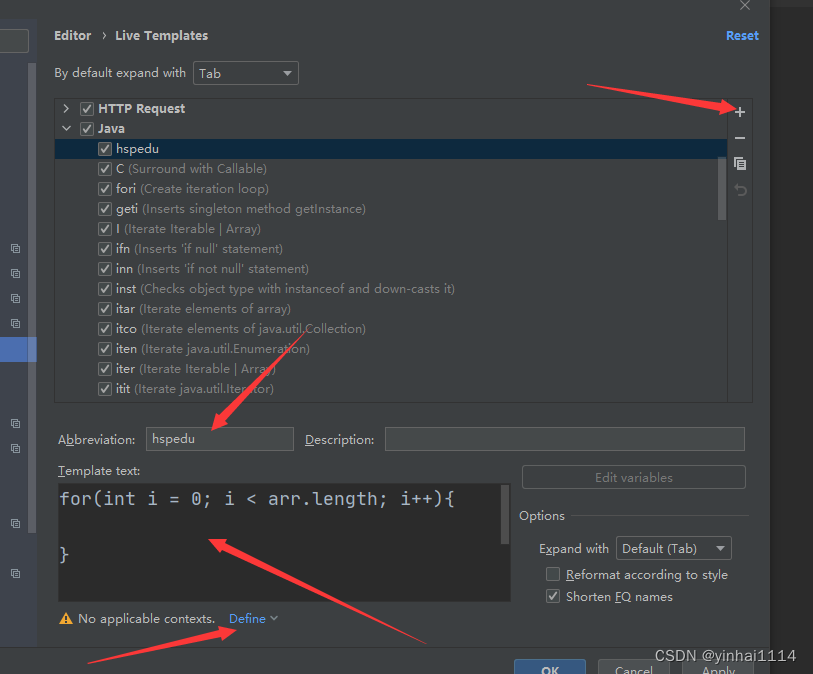






















 1247
1247











 被折叠的 条评论
为什么被折叠?
被折叠的 条评论
为什么被折叠?










